파이썬 핸드북은 80/20 규칙을 따릅니다 : 20 %의 시간 안에 주제의 80 %를 배우십시오.
이 접근 방식이 균형 잡힌 개요를 제공합니다.
이 책은 파이썬과 관련된 모든 것을 다루려고 하지 않습니다. 더 복잡한 주제를 단순화하기 위해 언어의 핵심에 초점을 맞춥니 다.
이 책의 내용이 여러분이 원하는 것을 달성하는 데 도움이 되기를 바랍니다 : 파이썬의 기초를 배우십시오.
참고 :이 Python 핸드북의 PDF, ePub 및 Mobi 버전을 얻을 수 있습니다.
Python 소개
파이썬은 말 그대로 프로그래밍 세계를 먹고 있습니다. 컴퓨터 역사상 유례 없는 방식으로 인기와 사용이 증가하고 있습니다.
Python은 다양한 시나리오에서 탁월합니다. 쉘 스크립팅, 작업 자동화 및 웹 개발은 몇 가지 기본적인 예일뿐입니다.
Python은 데이터 분석 및 기계 학습을 위해 선택되는 언어이지만 게임을 만들고 임베디드 장치와 함께 작동하도록 조정할 수도 있습니다.
가장 중요한 것은 전 세계 대학의 입문 컴퓨터 과학 과정에서 선택하는 언어입니다.
많은 학생들이 첫 번째 프로그래밍 언어로 Python을 배웁니다. 많은 사람들이 지금 그것을 배우고 있으며 앞으로 더 많은 사람들이 그것을 배울 것입니다. 그리고 그들 중 많은 사람들에게 파이썬은 그들이 필요로 하는 유일한 프로그래밍 언어가 될 것입니다.
이 독특한 위치 덕분에 Python은 앞으로 더욱 성장할 것입니다.
언어는 단순하고 표현력이 뛰어나며 매우 간단합니다.
생태계는 거대합니다. 당신이 상상할 수 있는 모든 것을 위한 도서관이 있는 것 같습니다.
Python은 직관적 인 구문, 거대한 커뮤니티 및 활기찬 생태계 덕분에 초보자에게 적합한 고급 프로그래밍 언어입니다.
또한 다양한 분야의 전문가들에게 높이 평가됩니다.
기술적으로 말하면 Python은 C 또는 Java와 같은 컴파일 된 언어와 같은 중간 컴파일 단계가 없는 해석 언어입니다.
많은 통역 언어와 마찬가지로 동적으로 입력됩니다. 즉, 사용하는 변수의 유형을 표시 할 필요가 없으며 변수가 특정 유형에 연결되지 않습니다.
이것은 장단점이 있습니다. 특히 프로그램을 더 빨리 작성하지만 다른 한편으로 가능한 버그를 방지하는 도구의 도움이 적습니다. 즉, 런타임에 프로그램을 실행해야만 특정 문제에 대해 알 수 있습니다.
Python은 절차 적 프로그래밍, 객체 지향 프로그래밍 및 함수형 프로그래밍을 포함하여 다양한 프로그래밍 패러다임을 지원합니다. 다양한 요구에 적응할 수 있을 만큼 유연합니다.
Guido van Rossum이 1991 년에 만든 이 Google 트렌드 인포 그래픽이 보여주는 것처럼 특히 지난 5 년 동안 인기가 높아지고 있습니다.
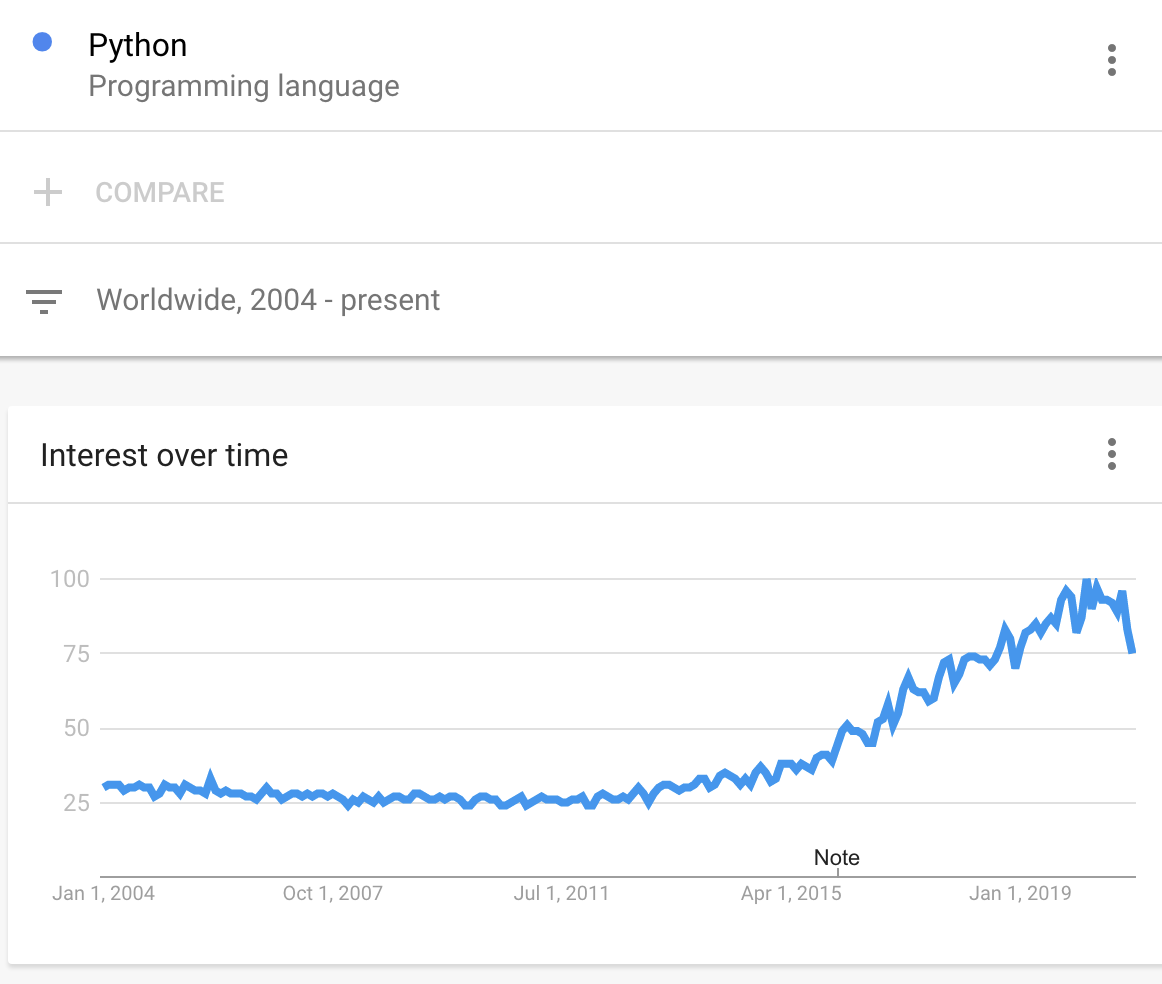
Python으로 시작하는 것은 매우 쉽습니다. Windows, macOS 또는 Linux 용 python.org에서 공식 패키지를 설치하기 만하면 바로 사용할 수 있습니다.
프로그래밍이 처음이라면 다음 게시물에서 0에서 Python 프로그래머가 되는 방법을 안내 할 것입니다.
그리고 당신이 현재 다른 언어를 전문으로 하는 프로그래머라하더라도, 파이썬은 여기서부터 계속 성장할 것이라고 생각하기 때문에 알아 두어야 할 언어입니다.
C ++ 및 Rust와 같은 낮은 수준의 언어는 전문 프로그래머에게 적합 할 수 있지만 처음에는 어렵고 마스터하는 데 오랜 시간이 걸립니다.
반면에 Python은 학생, Excel로 일상 업무를 수행하는 사람, 과학자 등 모든 사람을 위한 프로그래밍 언어입니다.
코딩에 관심이 있는 모든 사람이 먼저 배워야 하는 언어입니다.
Python을 설치하는 방법
https://www.python.org/로 이동하여 다운로드 메뉴를 선택하고 운영 체제를 선택하면 공식 패키지를 다운로드 할 수 있는 링크가 있는 패널이 나타납니다.
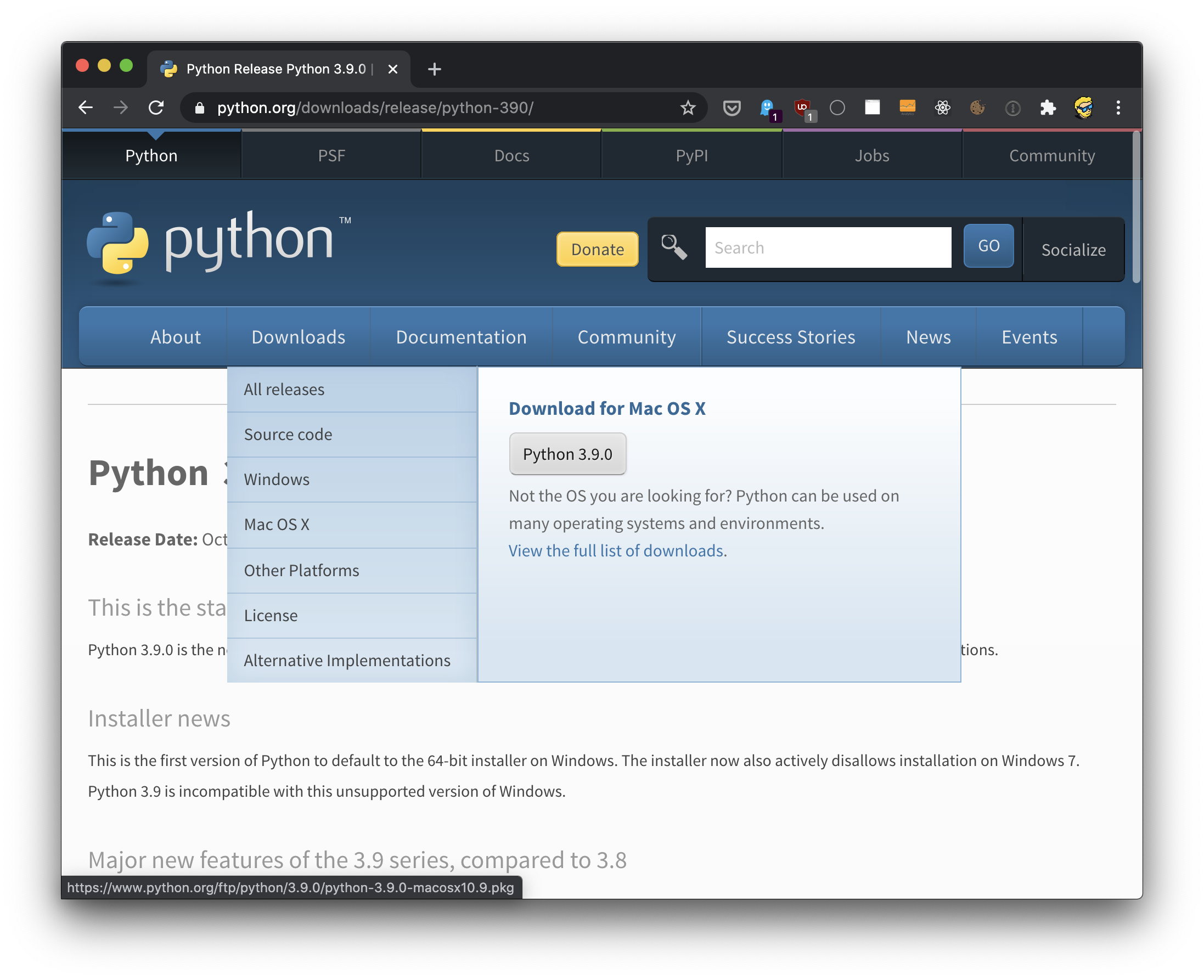
운영 체제에 대한 특정 지침을 따르십시오. macOS에서는 https://flaviocopes.com/python-installation-macos/에서 자세한 가이드를 찾을 수 있습니다.
Python 프로그램을 실행하는 방법
Python 프로그램을 실행하는 몇 가지 방법이 있습니다.
특히, Python 코드를 입력하면 즉시 실행되는 대화 형 프롬프트를 사용하는 것과 Python 프로그램을 파일에 저장하고 실행하는 것에는 차이가 있습니다.
대화 형 프롬프트부터 시작하겠습니다.
터미널을 열고 python을 입력하면 다음과 같은 화면이 표시됩니다.
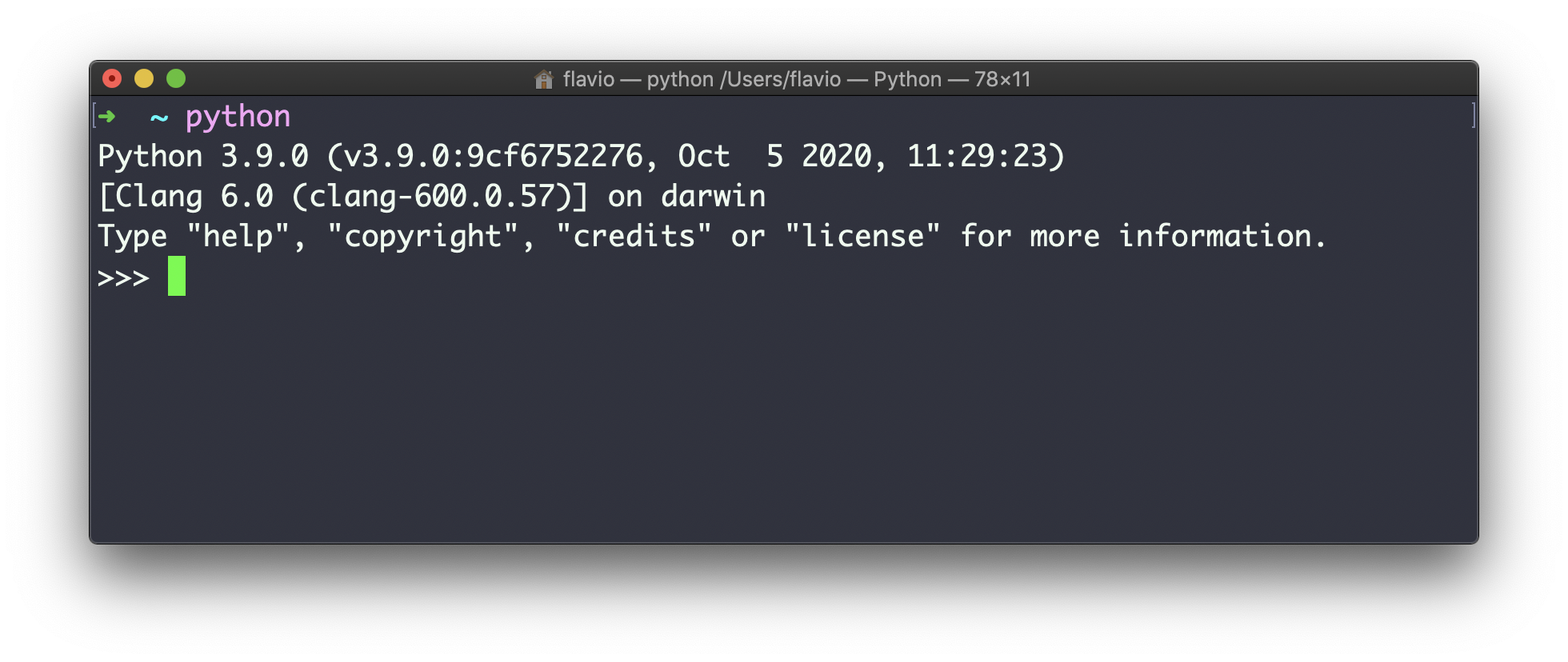
이것은 Python REPL (Read-Evaluate-Print-Loop)입니다.
>>> 기호와 그 뒤에 커서가 있습니다. 여기에 Python 코드를 입력하고 Enter 키를 눌러 실행할 수 있습니다.
예를 들어 다음을 사용하여 새 변수를 정의 해보십시오.
name = "Flavio"그런 다음 print()를 사용하여 값을 인쇄하십시오.
print(name)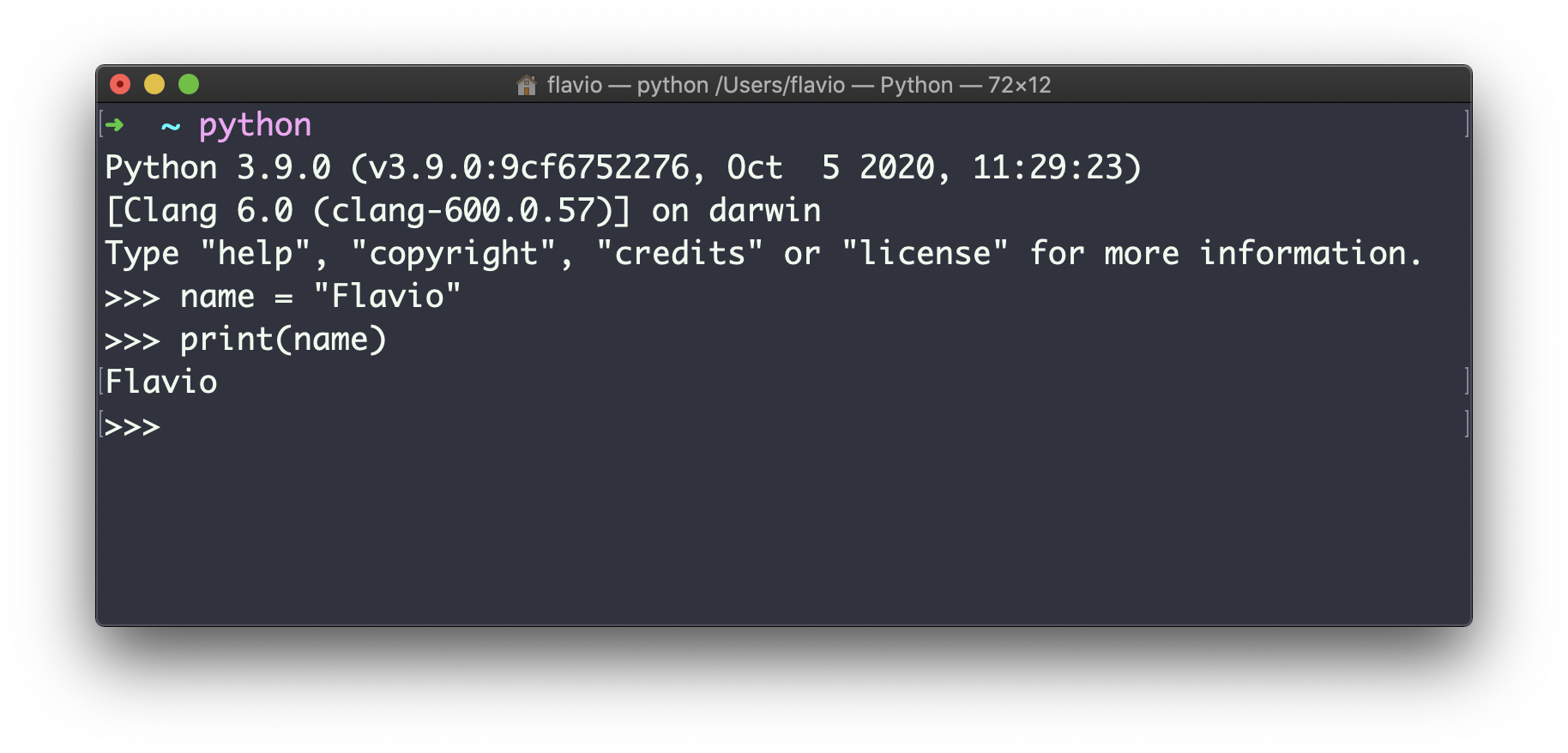
참고 : REPL에서 이름을 입력하고 Enter 키를 누르면 값을 다시 가져올 수도 있습니다. 그러나 프로그램에서는 출력이 표시되지 않습니다. 대신 print ()를 사용해야 합니다.
여기에 작성한 Python 줄은 즉시 실행됩니다.
이 Python REPL을 종료하려면 quit ()를 입력하십시오.
Python에서 자동으로 설치하는 IDLE 애플리케이션을 사용하여 동일한 대화 형 프롬프트에 액세스 할 수 있습니다.
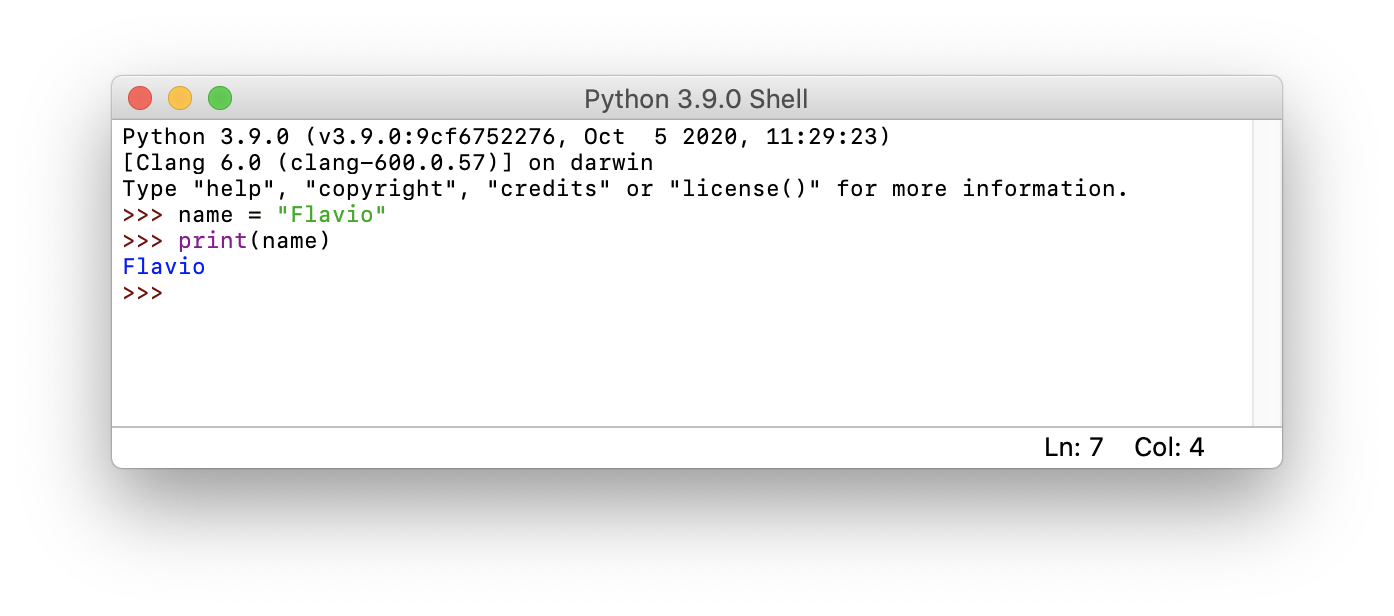
마우스를 사용하면 터미널보다 더 쉽게 이동하고 복사 / 붙여 넣기 할 수 있으므로 이 방법이 더 편리 할 수 있습니다.
기본적으로 Python과 함께 제공되는 기본 사항입니다. 그러나 나는 당신이 찾을 수 있는 최고의 명령 줄 REPL 애플리케이션인 IPython을 설치하는 것을 추천합니다.
함께 설치
pip install ipythonpip 바이너리가 경로에 있는지 확인한 다음 ipython을 실행합니다.
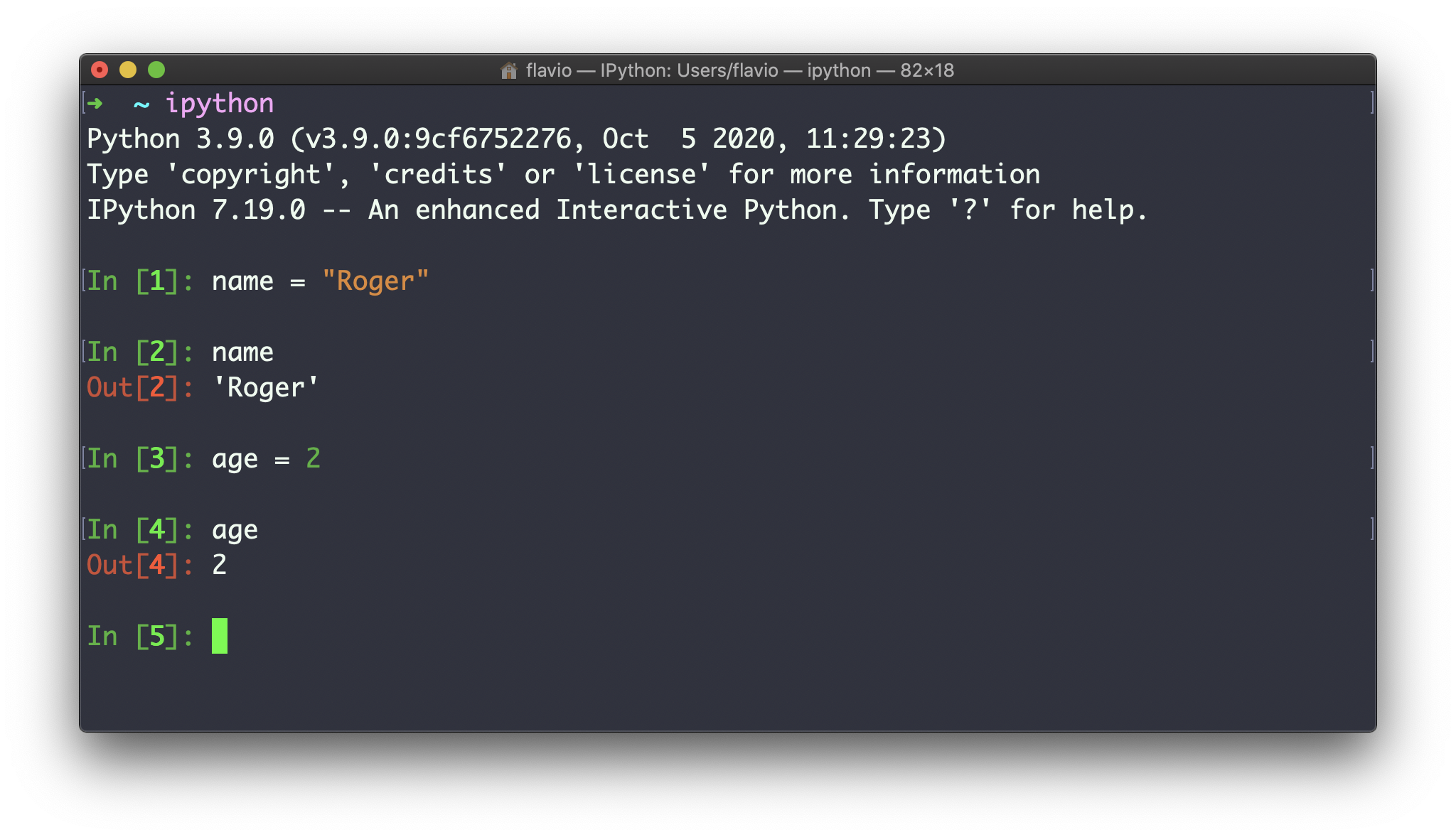
ipython은 Python REPL로 작업 할 수 있는 또 다른 인터페이스이며 구문 강조, 코드 완성 등과 같은 멋진 기능을 제공합니다.
Python 프로그램을 실행하는 두 번째 방법은 Python 프로그램 코드를 파일 (예 : program.py)에 작성하는 것입니다.
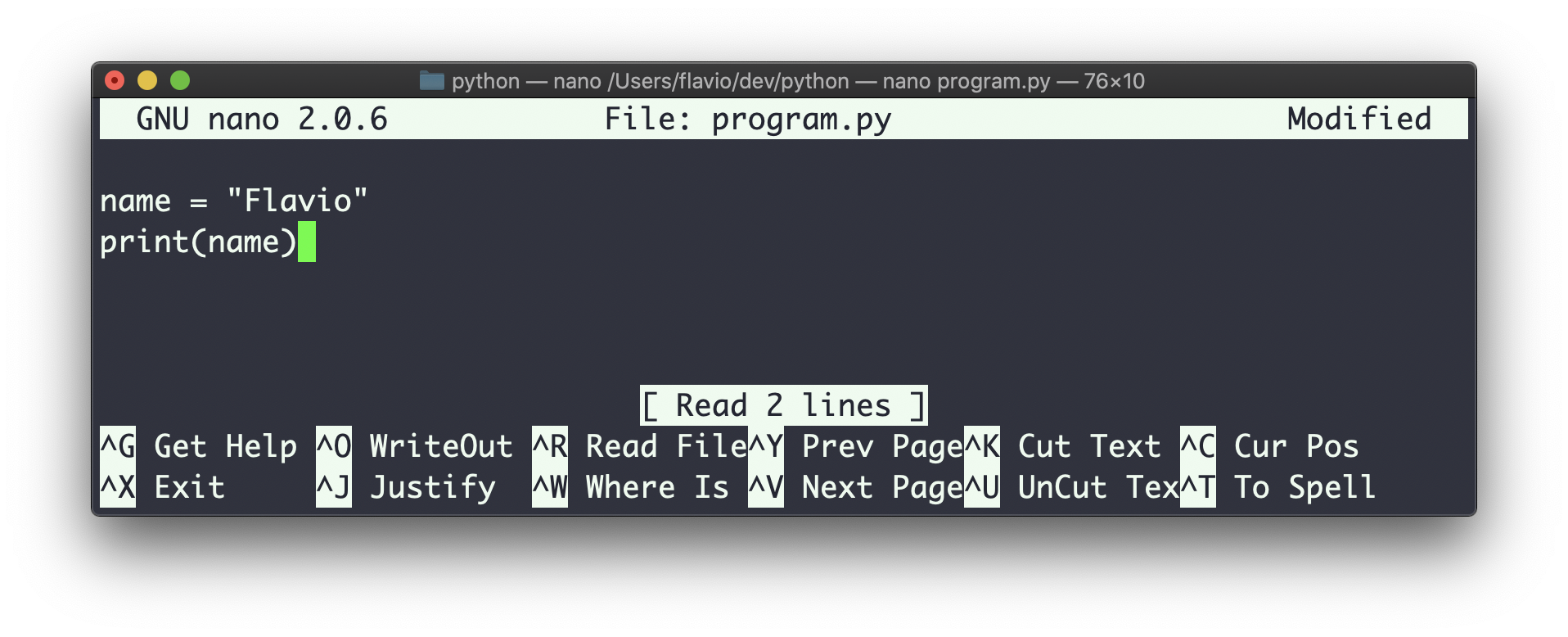
그런 다음 python program.py로 실행하십시오.
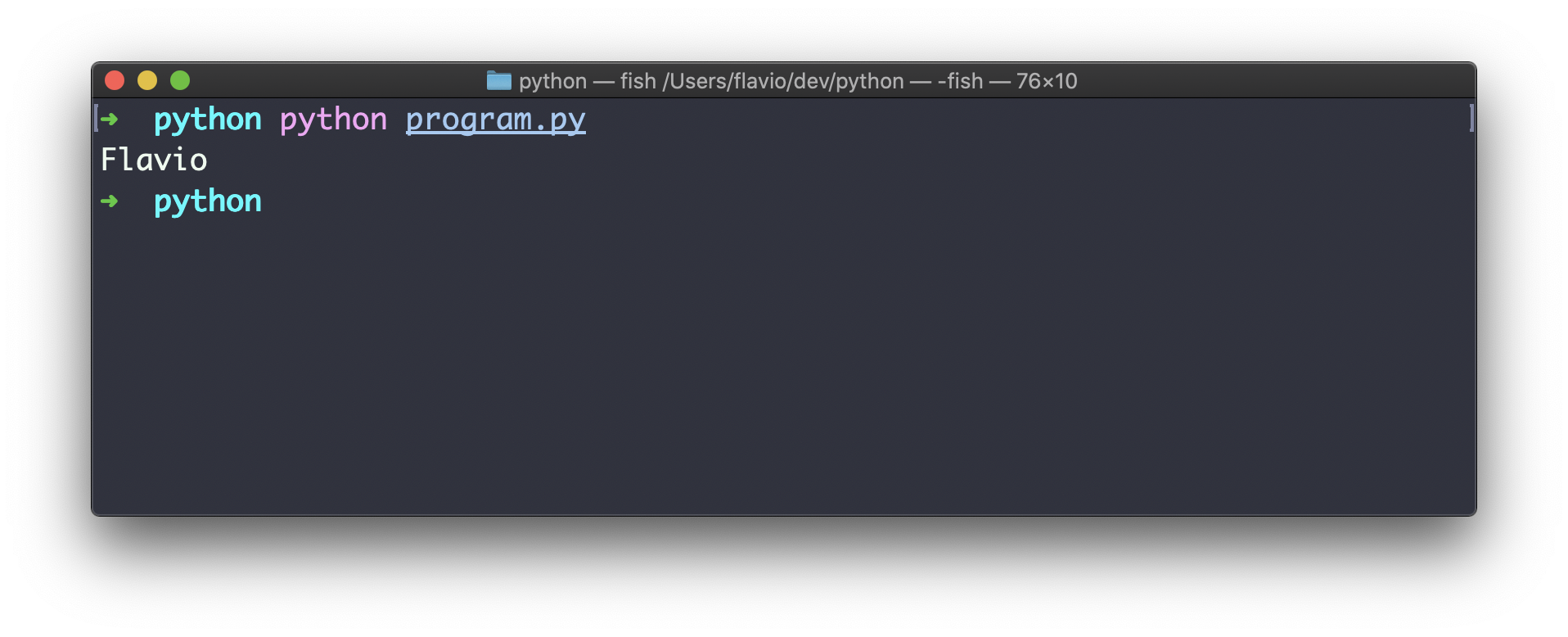
.py 확장자로 Python 프로그램을 저장합니다.
이 경우 프로그램은 한 번에 한 줄이 아니라 전체적으로 실행됩니다. 그리고 그것이 일반적으로 우리가 프로그램을 실행하는 방법입니다.
우리는 빠른 프로토 타이핑과 학습을 위해 REPL을 사용합니다.
Linux 및 macOS에서 Python 프로그램은 실행에 사용할 실행 파일을 나타내는 특수 줄을 모든 콘텐츠 앞에 추가하여 셸 스크립트로 변환 할 수도 있습니다.
내 시스템에서 Python 실행 파일은 / usr / bin / python3에 있으므로 첫 번째 줄에 #! / usr / bin / python3을 입력합니다.
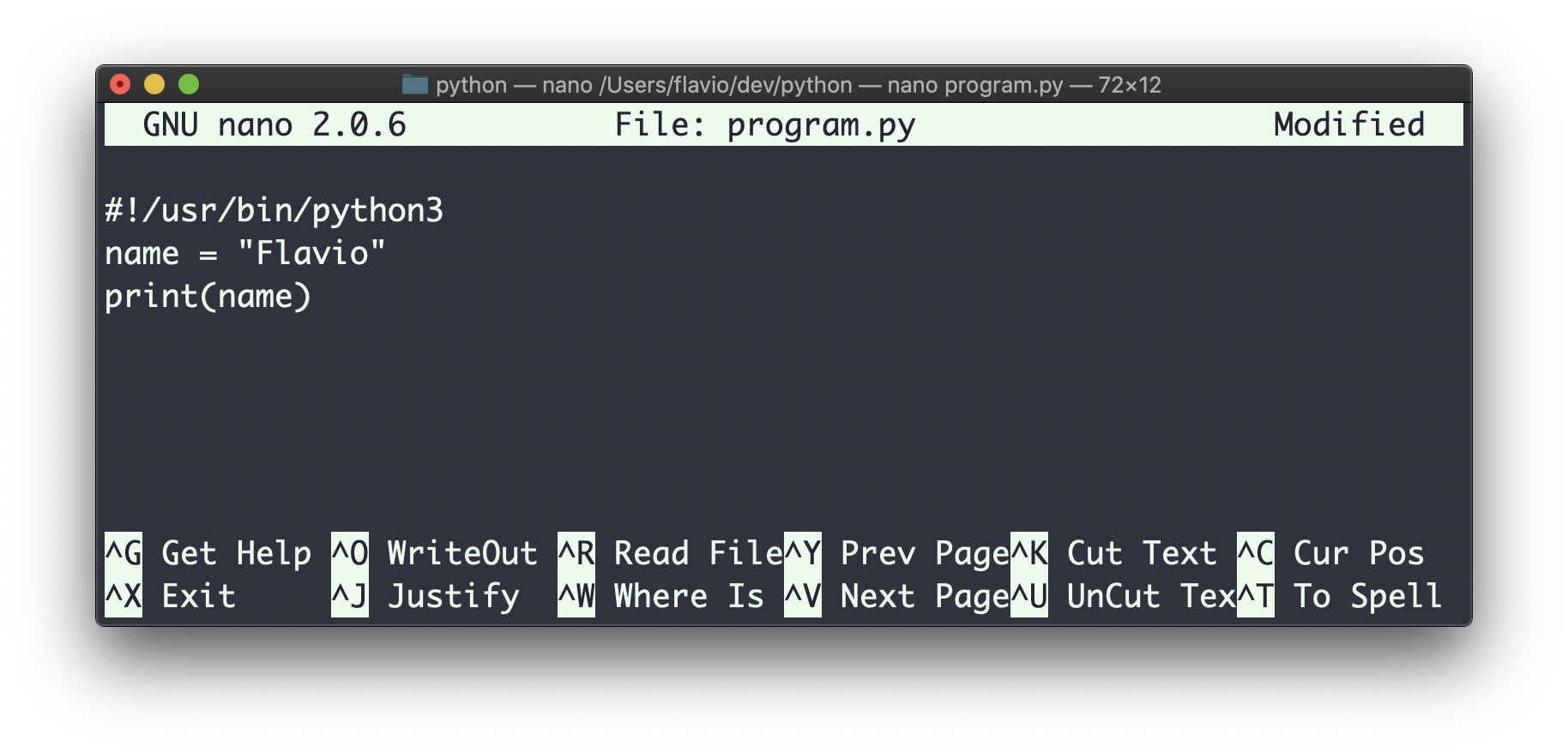
그런 다음 파일에 대한 실행 권한을 설정할 수 있습니다.
chmod u+x program.py프로그램을 실행할 수 있습니다.
./program.py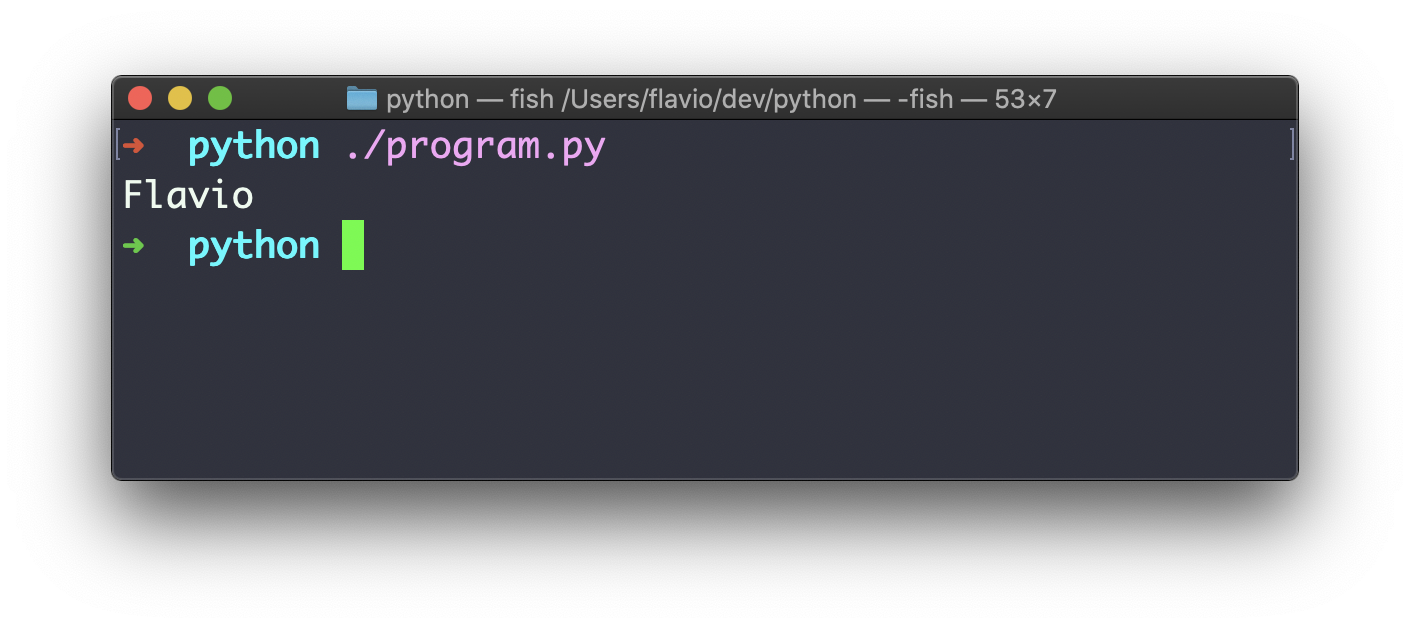
이것은 터미널과 상호 작용하는 스크립트를 작성할 때 특히 유용합니다.
Python 프로그램을 실행하는 다른 많은 방법이 있습니다.
그중 하나는 VS Code, 특히 Microsoft의 공식 Python 확장을 사용하고 있습니다.
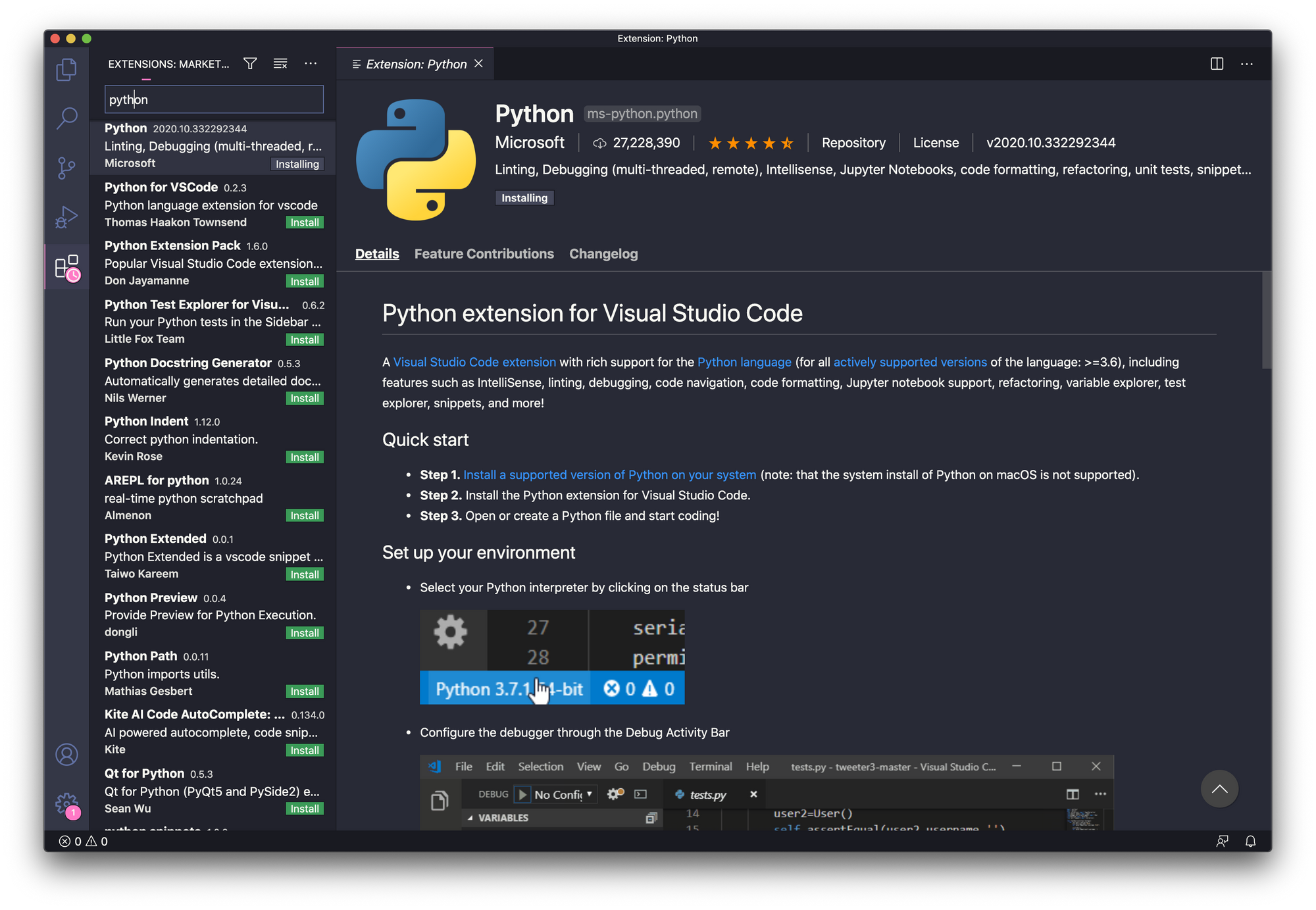
이 확장 프로그램을 설치하면 Python 코드 자동 완성 및 오류 검사, 자동 형식 지정 및 pylint를 사용한 코드 linting, 다음과 같은 몇 가지 특수 명령이 있습니다.
Python : REPL을 시작하여 통합 터미널에서 REPL을 실행합니다.
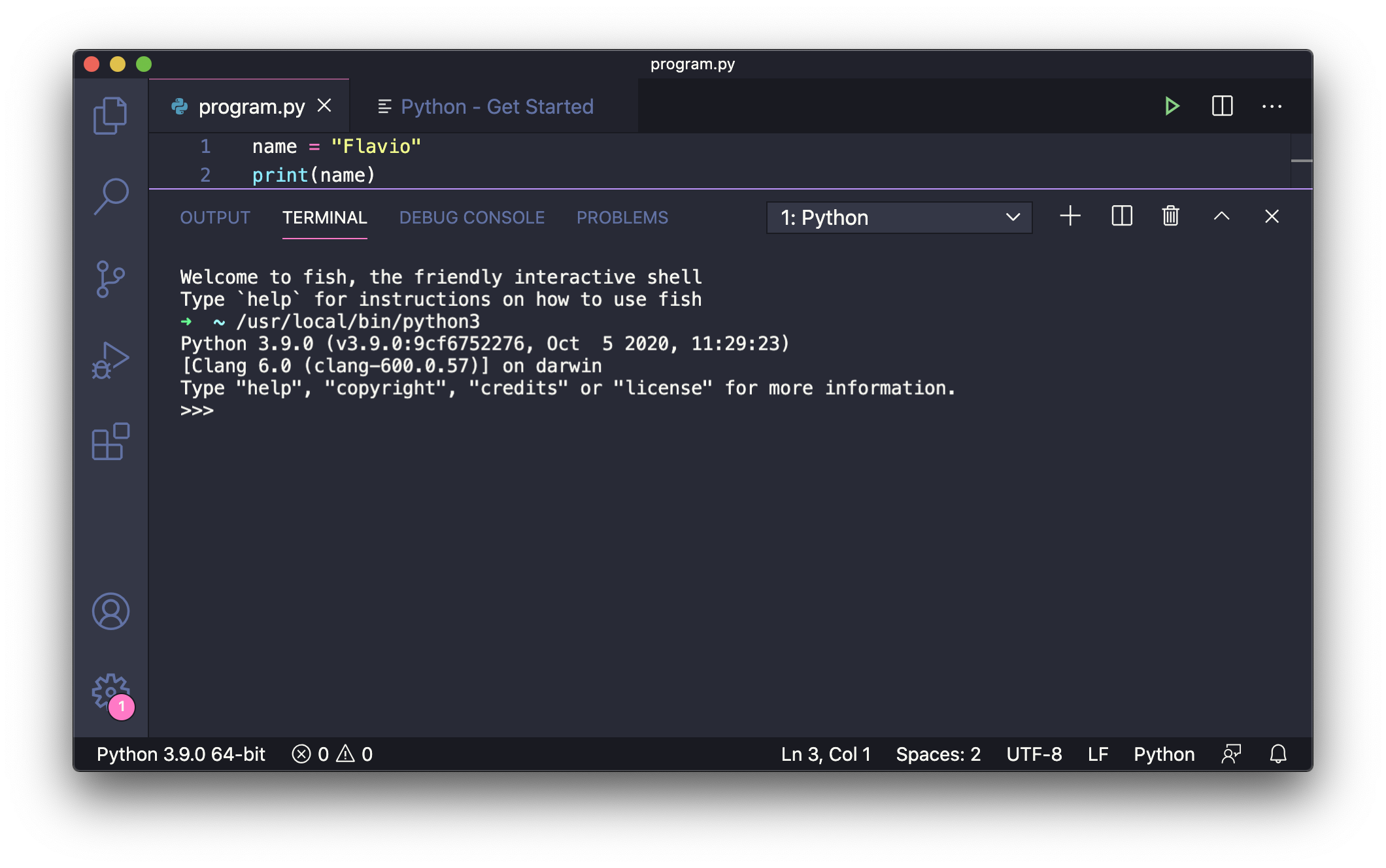
Python : 터미널에서 Python 파일을 실행하여 터미널에서 현재 파일을 실행합니다.
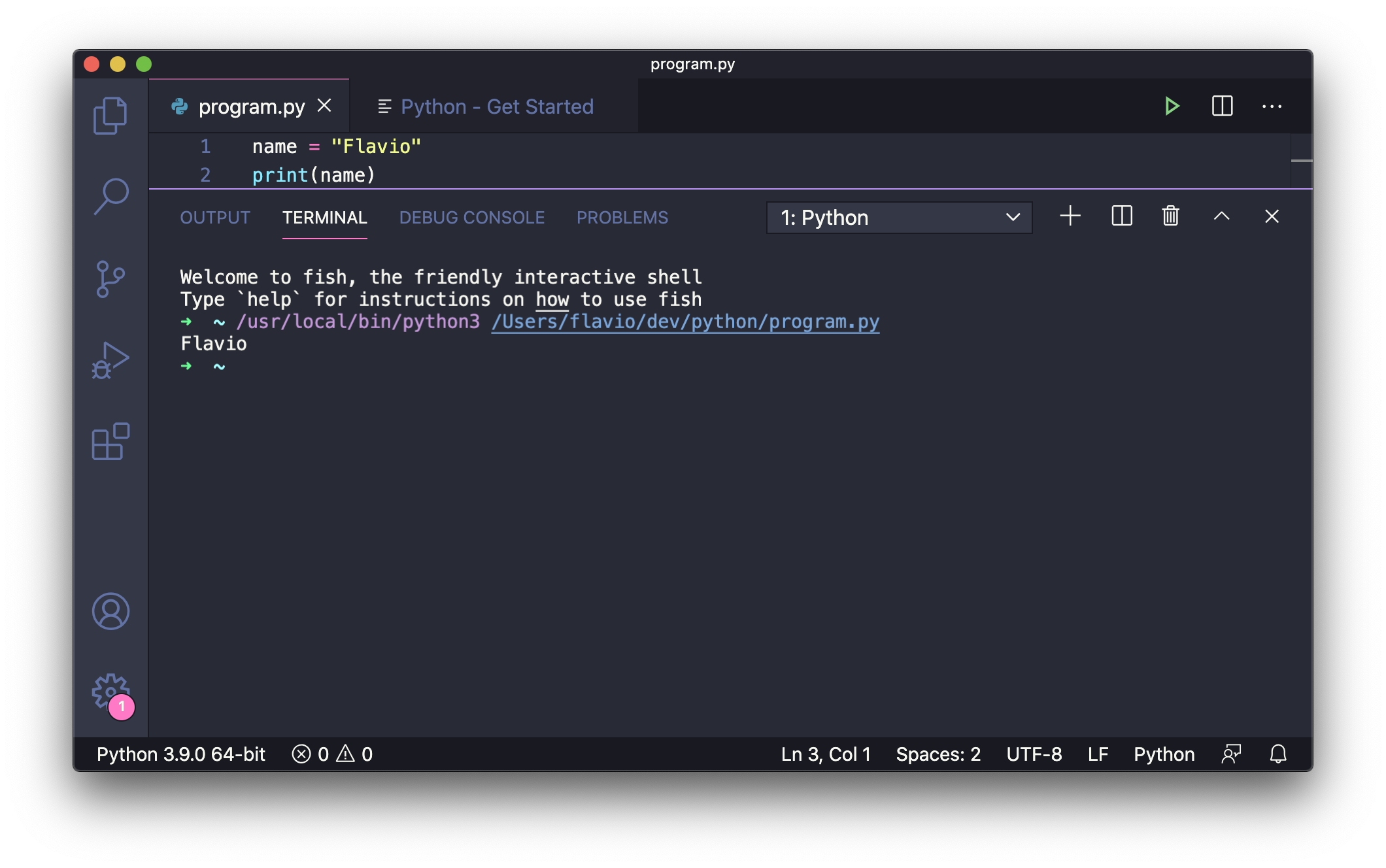
Python : Python 대화 형 창에서 현재 파일 실행 :
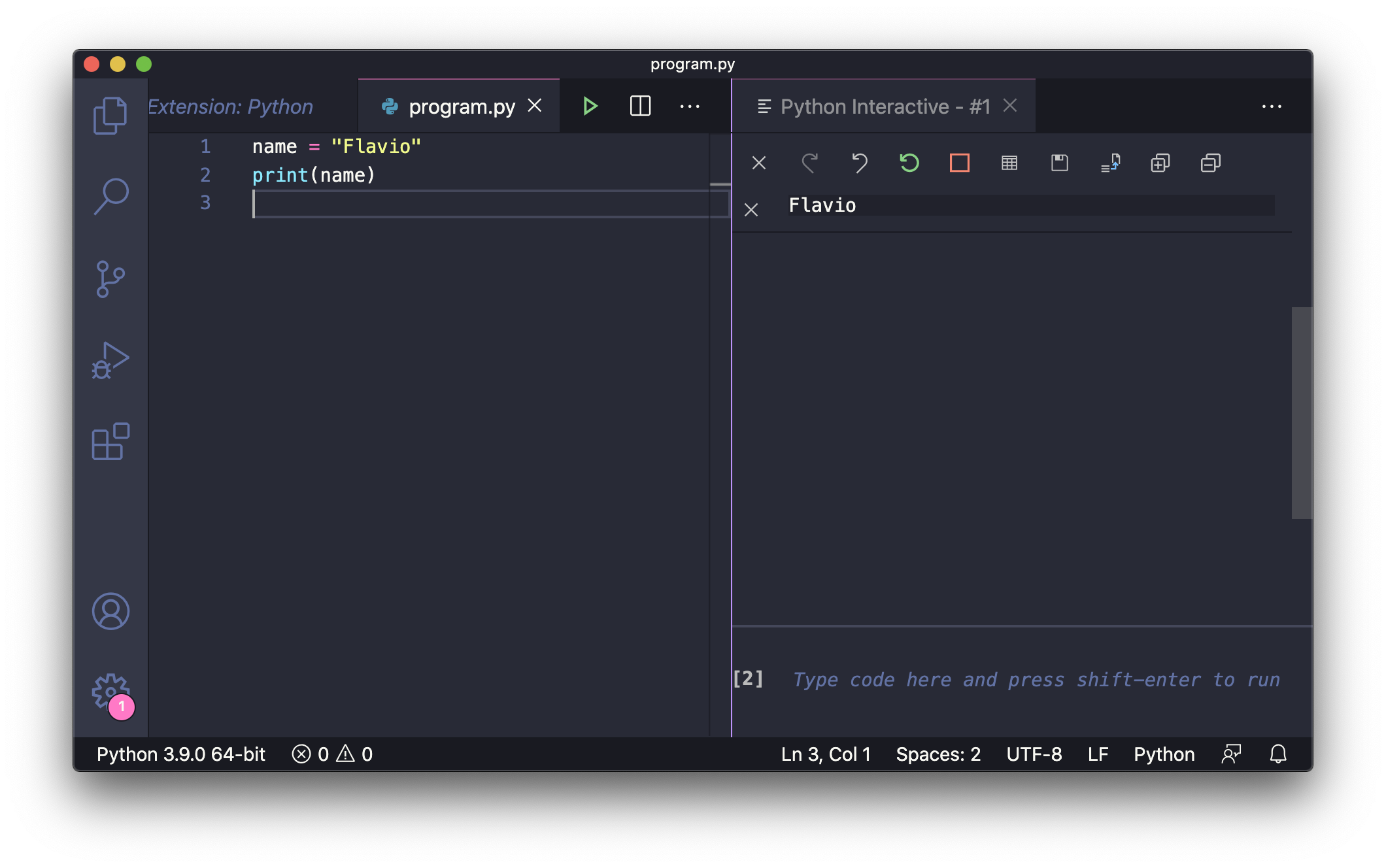
그리고 더 많은. 명령 팔레트 (보기-> 명령 팔레트 또는 Cmd-Shift-P)를 열고 python을 입력하면 모든 Python 관련 명령을 볼 수 있습니다.
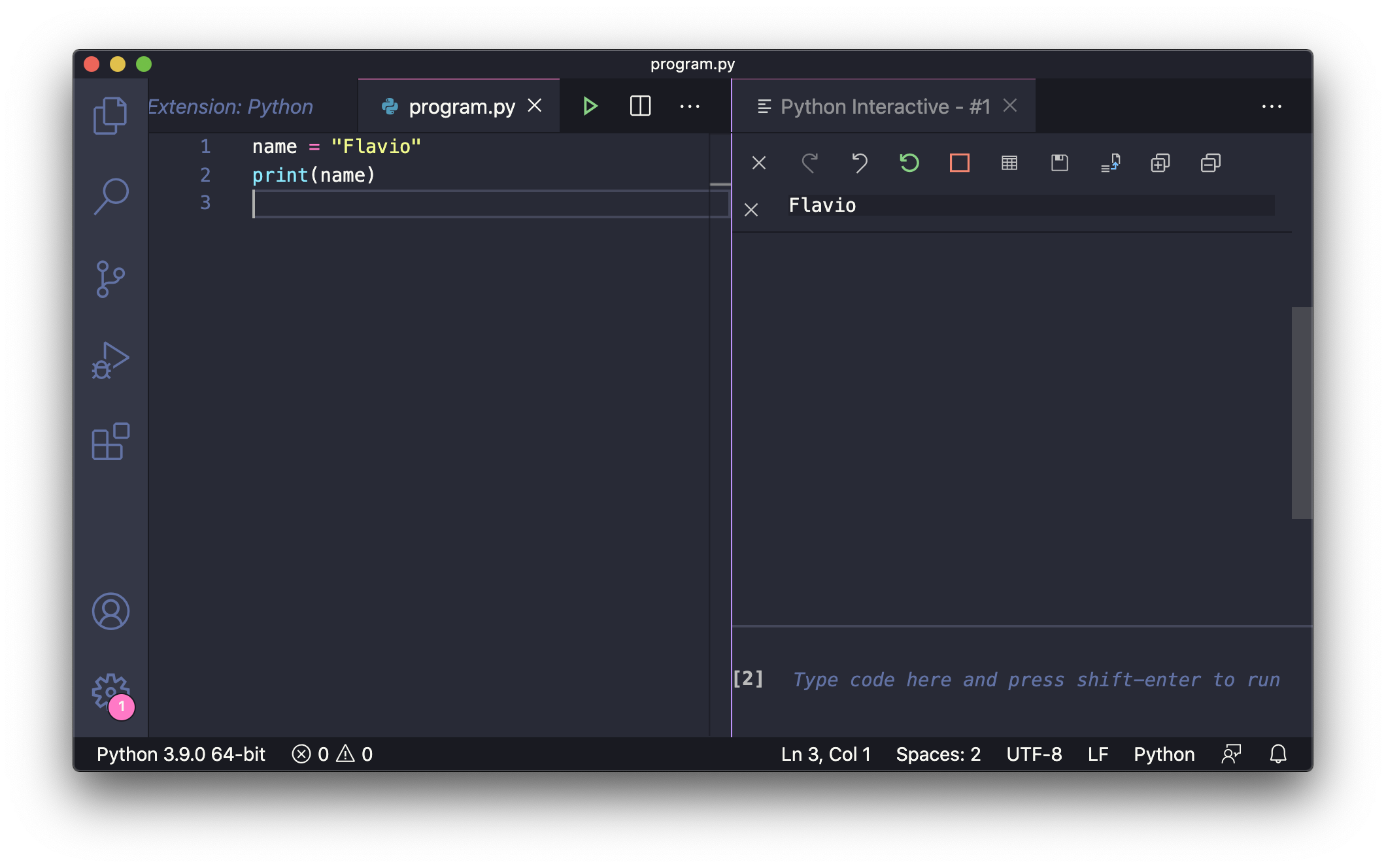
Python 코드를 쉽게 실행하는 또 다른 방법은 Python이 포함 된 모든 언어로 앱을 만들고 실행할 수 있는 코딩 환경을 제공하는 매우 멋진 웹 사이트 인 repl.it을 사용하는 것입니다.
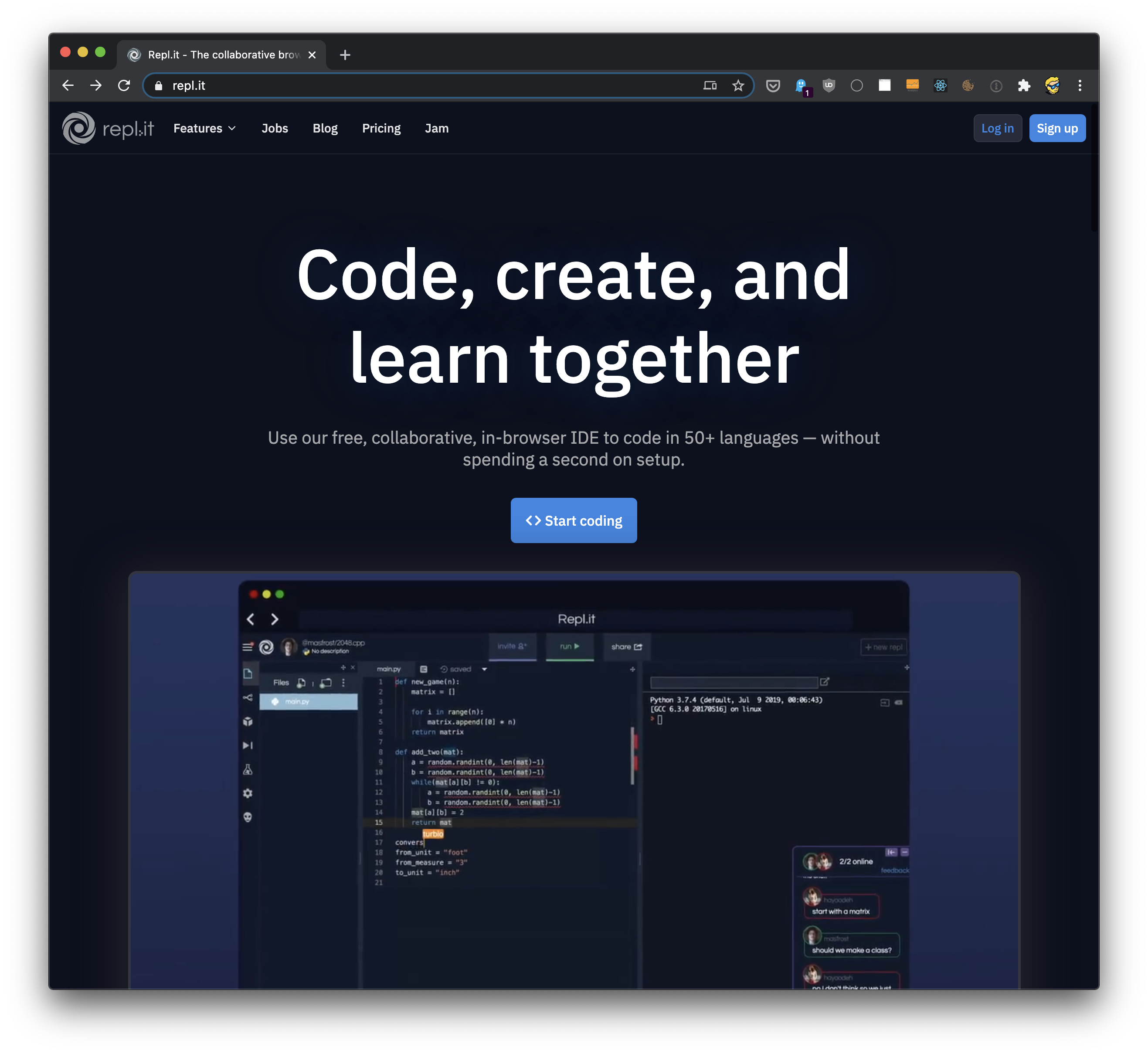
가입 (무료) 한 다음 "복제본 만들기"에서 Python을 클릭합니다.
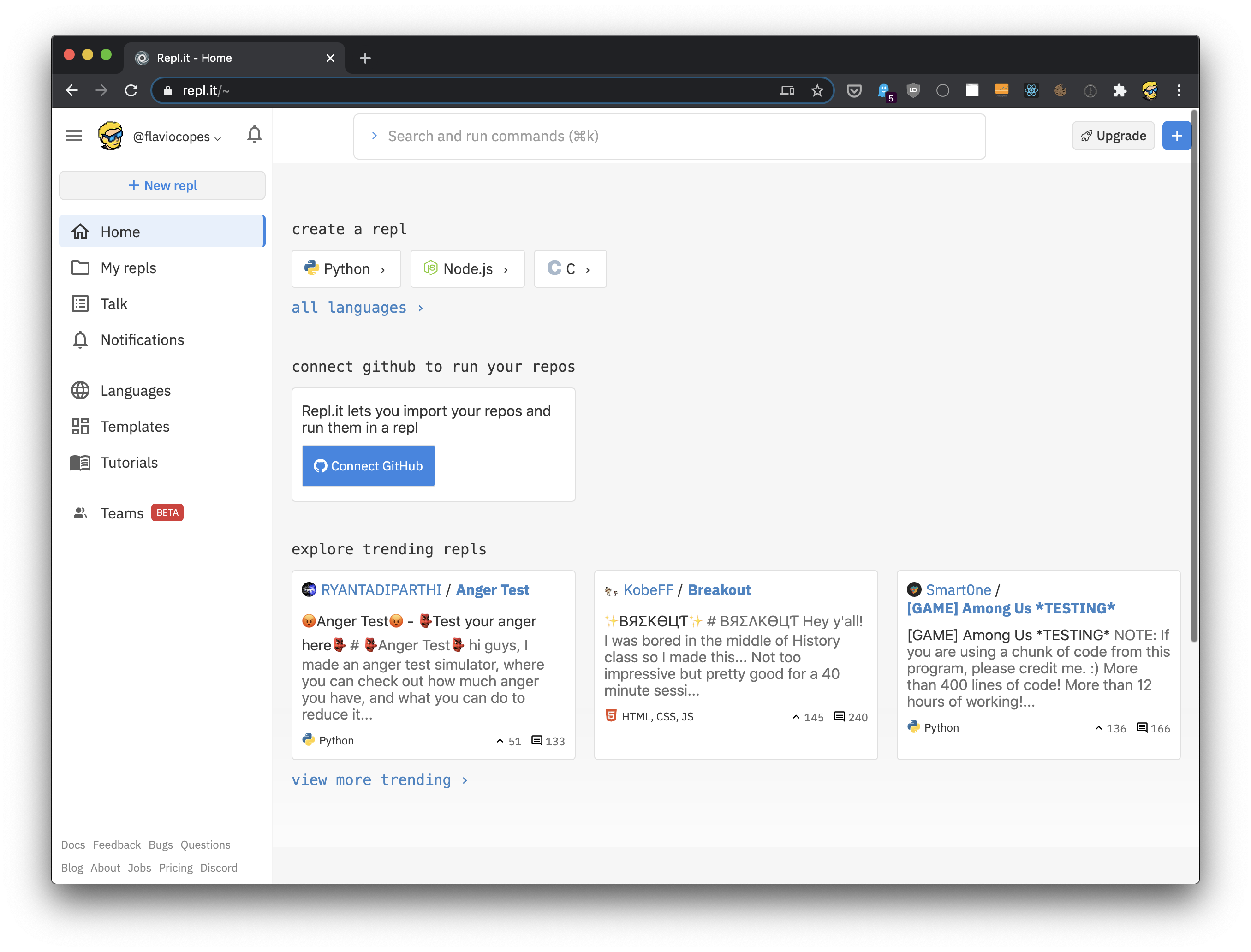
그러면 많은 Python 코드로 채울 준비가 된 main.py 파일이 있는 편집기가 즉시 표시됩니다.
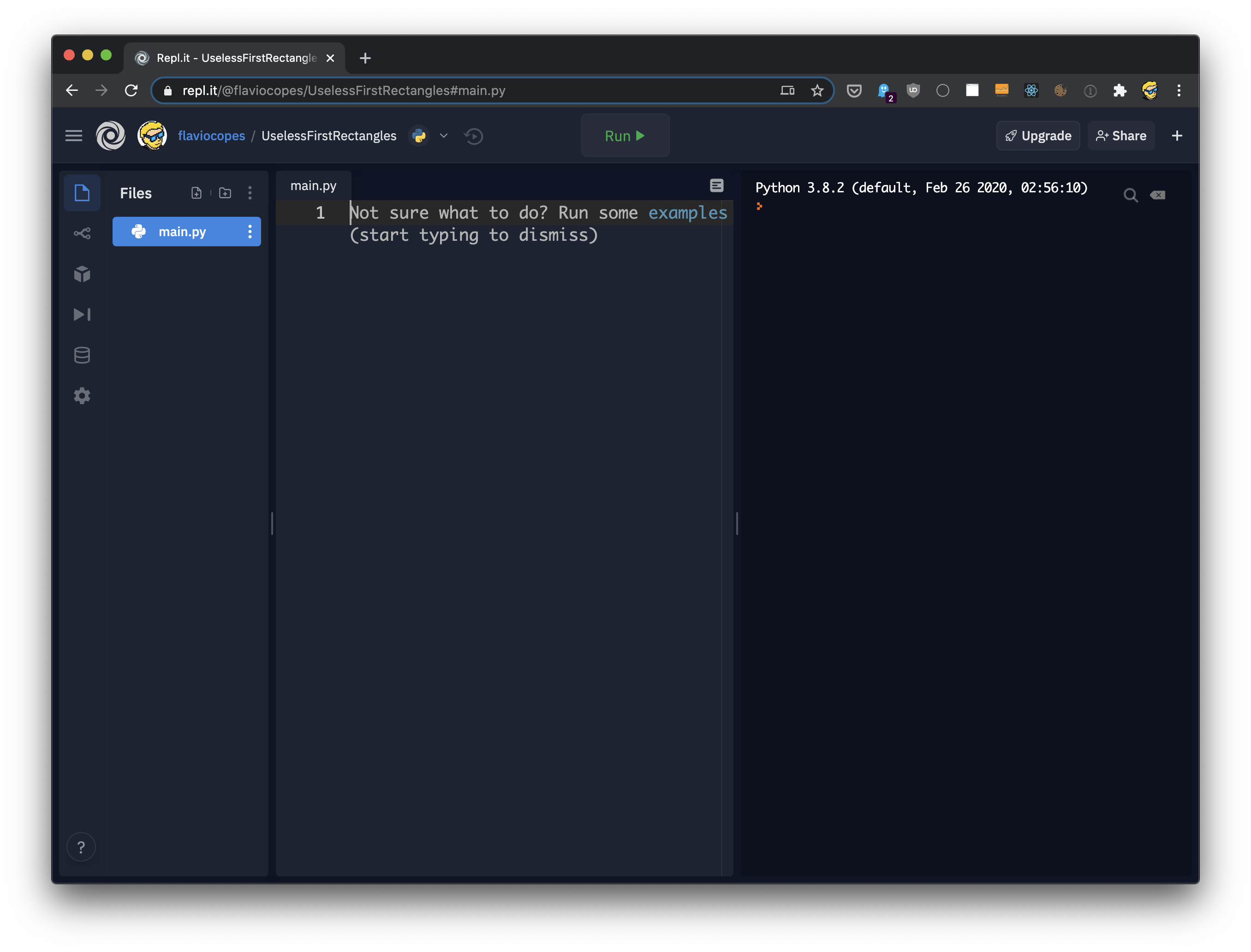
코드가 있으면 "실행"을 클릭하여 창의 오른쪽에서 실행합니다.
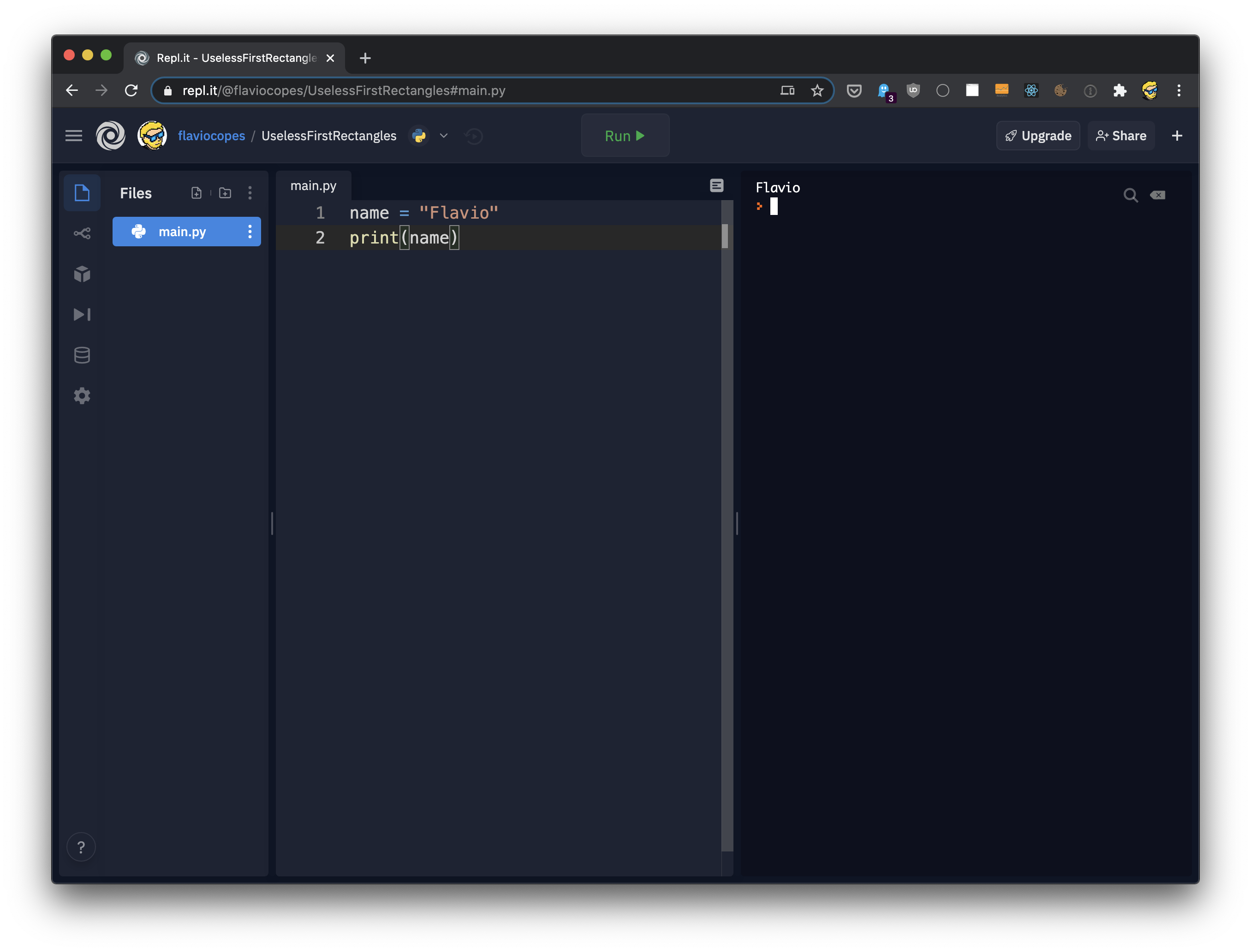
나는 repl.it이 편리하다고 생각합니다.
Python 2 대 Python 3
처음부터 다루어야 할 핵심 주제는 Python 2 대 Python 3 토론입니다.
Python 3은 2008 년에 도입되었으며 기본 Python 버전으로 개발 중이며 Python 2는 2020 년 초까지 버그 수정 및 보안 패치로 계속 유지 관리되었습니다.
해당 날짜에 Python 2 지원이 중단되었습니다.
많은 프로그램이 여전히 Python 2를 사용하여 작성되고 있으며 조직은 여전히 Python 3으로 마이그레이션하는 것이 사소한 일이 아니며 이러한 프로그램을 업그레이드하는 데 많은 작업이 필요하기 때문에 여전히 적극적으로 작업합니다. 그리고 크고 중요한 마이그레이션에는 항상 새로운 버그가 발생합니다.
그러나 Python 2를 강제하는 조직에서 설정 한 규칙을 준수 할 필요가 없는 한 새 코드는 항상 Python 3으로 작성해야 합니다.
이 책은 Python 3에 중점을 둡니다.
파이썬 기초
Python의 변수
= 할당 연산자를 사용하여 레이블에 값을 할당하여 새 Python 변수를 만들 수 있습니다.
이 예에서는 이름 레이블에 값이 "Roger"인 문자열을 할당합니다.
name = "Roger"다음은 숫자가 있는 예입니다.
age = 8변수 이름은 문자, 숫자 및 _ 밑줄 문자로 구성 될 수 있습니다. 숫자로 시작할 수 없습니다. 다음은 모두 유효한 변수 이름입니다.
name1
AGE
aGE
a11111
my_name
_name다음은 잘못된 변수 이름입니다.
123
test!
name%그 외에는 Python 키워드가 아니면 모든 것이 유효합니다. for, if, while, import 등과 같은 키워드가 있습니다.
그것들 중 하나를 변수로 사용하면 Python이 경고하고 점차적으로 Python 프로그래밍 언어 구문의 일부로 인식하므로 암기 할 필요가 없습니다.
Python의 식 및 문
값을 반환하는 모든 종류의 코드를 표현할 수 있습니다. 예를 들면
1 + 1
"Roger"https://www.freecodecamp.org/news/the-python-handbook/
등록된 댓글이 없습니다.